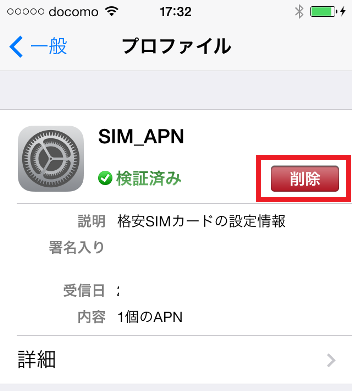ドコモ版のiPhoneを格安SIMを利用する方法を紹介します。
通常は、格安SIMを使ってiPhoneを運用するには、SIMフリーのiPhoneを購入しなければいけません。
ドコモ版iPhoneを格安SIMでLTE接続する設定手順をまとめてみました。
ドコモ版iPhoneで格安SIMを利用する方法
 ドコモ版のiPhoneで、格安SIMを利用する方法を紹介します。
ドコモ版のiPhoneで、格安SIMを利用する方法を紹介します。
通常は、格安SIMを使ってiPhoneを運用するには、SIMフリーのiPhoneが必要です。
ところが、SIMフリー版のiPhoneは結構高い・・・
比較的安く手に入るdocomo版のiPhoneにはSIMロックがかかっていますが、ドコモ回線を借りて運営している格安SIMはそのまま使うことができます。。
そのままでは設定できないので、「iPhone構成ユーティリティ」を使って、格安SIMのAPN設定を行えばドコモ版のiPhoneで運用することができます。
※ただし、この記事によって生じたいかなる不具合も責任を負いかねますので自己責任のもと作業してください。
必要なものを揃える
格安SIMを導入するために必要なものを揃えましょう。
1. ドコモ版iPhone
これが無いとはじまりません。
オークションなどを利用して安く手に入れましょう。
2. 格安SIM
格安SIMとは低価格なデータ通信サービスを受けられるSIMカードの事。
格安SIMカードを利用すれば携帯電話会社と契約するよりはるかに安い料金でデータ通信が可能。
ただし、高速通信のデータ量や音声通話などに制限があります。
3. iPhone構成ユーティリティ
iPhone構成ユーティリティを使う事で、格安SIMカードに対応したAPN設定作製・書き込むことができるアプリケーションです。
順を追って設定すれば操作は難しくありません。
後ほど、詳しい使い方の説明をしていきます。
4. Windowsパソコン
iPhone構成ユーティリティを起動したり、作成した構成ユーティリティをiPhoneに書き込むために必要です。
iPhone構成ユーティリティでAPNの設定
iPhone構成ユーティリティを使って格安SIMのAPN設定をします。
APN設定とは?
そもそもAPN設定とは何でしょうか?
【APN】とは、データ通信をするために自分が契約したSIM業者の識別情報の事。
格安SIMのサービス毎に設定情報が決まっています。
格安SIMを契約すると教えてもらえますが、格安SIM業者のWEBページで確認する事も出来ます。
格安SIMを設定するのに必要な情報は以下の通りです。
分からない場合、SIM業者に問い合わせれば教えてもらえます。
- APN
- ユーザー名
- パスワード
iPhone構成ユーティリティのダウンロードとインストール
iPhone構成ユーティリティはApple純正のアプリケーションです。
まずはAppleのサポートページから「iPhone構成ユーティリティ」をダウンロードしましょう。
Download
サポートページから「ダウンロード」のボタンをクリックして 「iPhone構成ユーティリティ」をダウンロードしてきます。
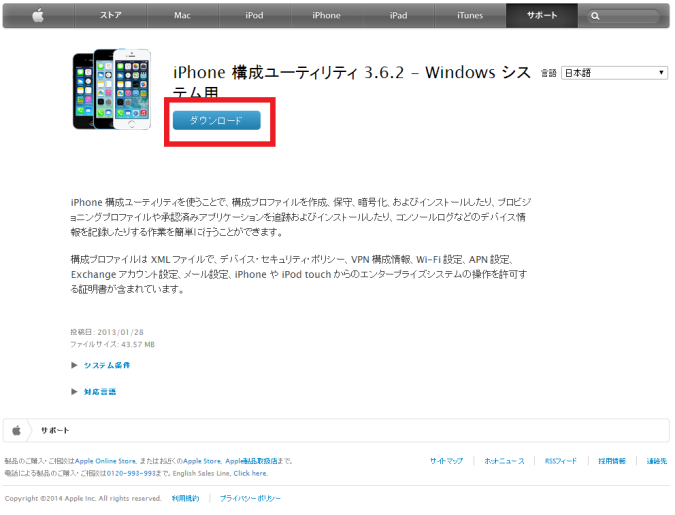
ダウンロードするとこの様なファイルが作られます。
ダブルクリックで実行しましょう。
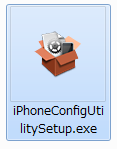
インストールが始まります。
基本的に「次へ」をクリックするだけでインストールは終了します。
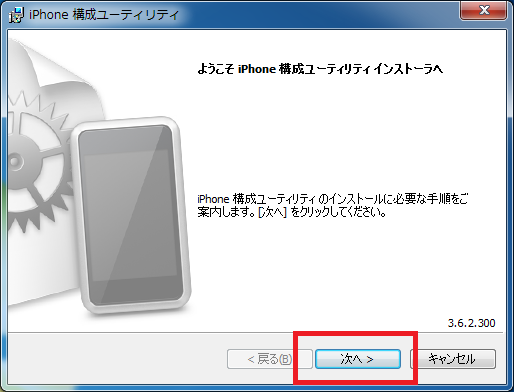
インストールが終わったら、パソコンの「スタート」⇒「iphone構成ユーティリティ」⇒「iphone構成ユーティリティ」とたどってソフトを起動しましょう。

この様なウィンドウが表示されたら、正常にインストールができた事になります。
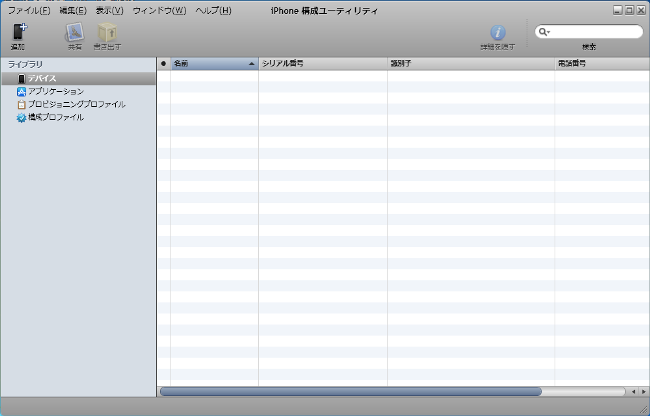
「iphone構成ユーティリティ」を使って新規構成プロファイルを作成しよう
「iPhone構成ユーティリティ」のインストールが終わったら、APNの構成プロファイルを作成します。
ウィンドウ左上にある「ファイル」をクリックして、「新規構成プロファイル」をクリックしましょう。
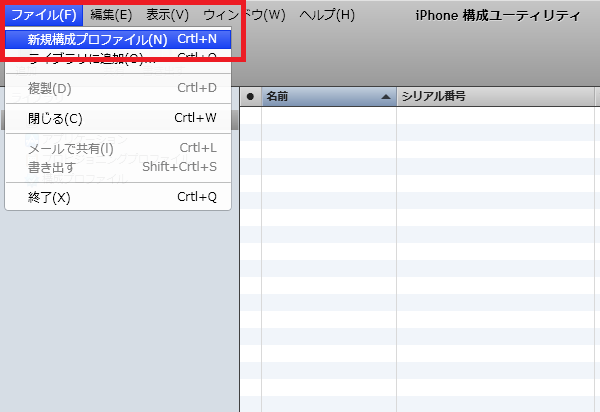
構成プロファイルの名前・識別子の設定
まず、画面の左側を見て、「構成プロファイル」の「一般」が表示されている事を確認して、設定に進みましょう。
①名前
これは設定データの名前です。
分かりやすい名前を自由に決められます。
なんの設定か分かるような名前にしましょう。
例)SIM_APN
②識別子
適当な英数字を入力してください。(適当でかまいません。)
複数のプロファイルを作成する時には重複しないように注意しましょう。
例)sim
③説明
設定データの説明です。
別になくてもかまいません。
例)格安SIMカードの設定情報
最後に、「セキュリティ」の項目を「常に確認」として、「プロファイルを自動的に削除します」の項目を「しない」に設定します。

SIMカードのAPN設定を行う
上記の設定が終わったら、格安SIMカードのAPN設定を行います。
①「APN」を指定し、②「構成」をクリックしましょう

続いて格安SIMカードのAPN設定をします。
①アクセスポイント名(APN) ⇒ APN
②アクセスポイント・ユーザー名 ⇒ ユーザー名
③アクセスポイント・パスワード ⇒ パスワード
をそれぞれ入力します。

iPhoneに構成プロファイルを書き込む
入力が終わったら、設定データをiPhoneに読み込ませます。
読み込ませる方法は二通りあります。
- iPhoneをパソコンに接続して転送する
- 設定データをメールに添付してiPhoneでメールを開く方法
どちらがよいかはユーザーの好みです。
ここでは、iPhoneをパソコンに接続して転送します。
パソコンにiPhoneを接続すると、画面左側に「デバイス」に「iPhone」と表示されるので選択し、「構成プロファイル」タブをクリックします。
続いて、先ほど作成した構成プロファイルが表示されるので、「インストール」をクリックします。
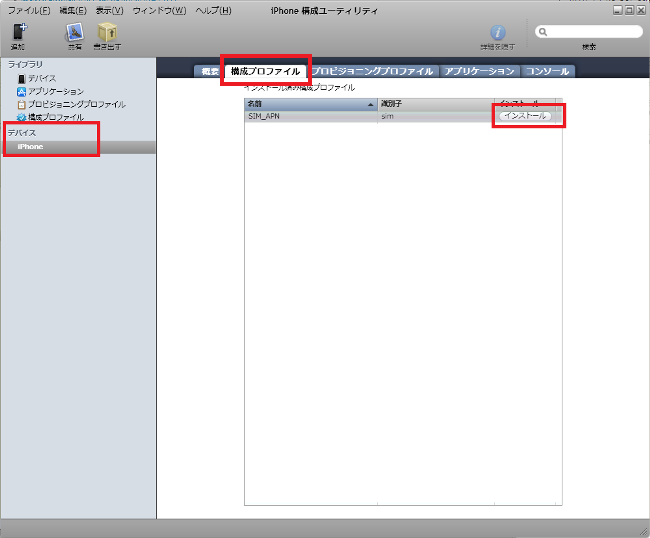
パソコン上でインストールをクリックすると、iPhoneの画面がこの様になります。
「インストール」を選択しましょう。
↓
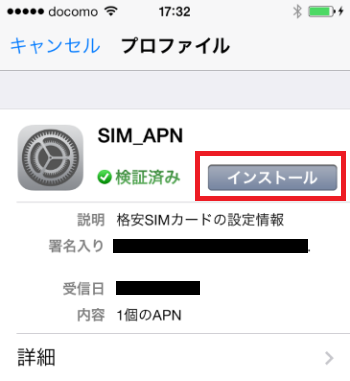
↓もう一度「インストール」を選択します。

以上でドコモ版のiPhoneの設定は完了です。
確認してみる
格安SIMが正しく認識するか確認してみましょう。
↓まず、ホーム画面から「設定」を開きます。

↓設定で、Wi-Fiを「オフ」にして、「モバイルデータ通信」を選択します。
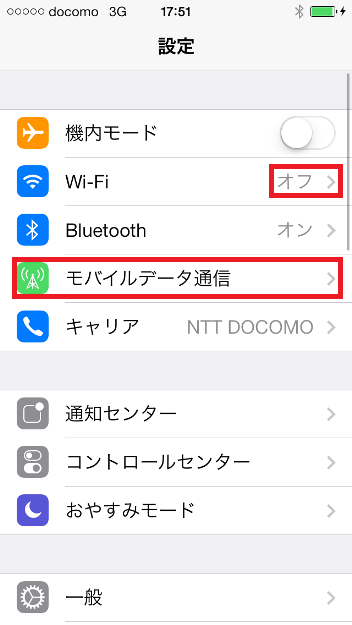
↓モバイルデータ通信画面から、「モバイルデータ通信」と「LTE回線を使用」を有効にします。

iPhoneのWEBブラウザを立ち上げ、インターネットへ接続できるか確認してみましょう。
無事にインターネットが表示されれば作業は完了です。お疲れさまでした!
プロファイルの削除方法
APN設定を間違ったり、別のSIMカードに乗り換えた場合、プロファイル設定を削除する必要があります。
最後に、設定したプロファイルの削除方法を紹介します。
iPhoneの設定から、「一般」⇒「プロファイル」と選択。
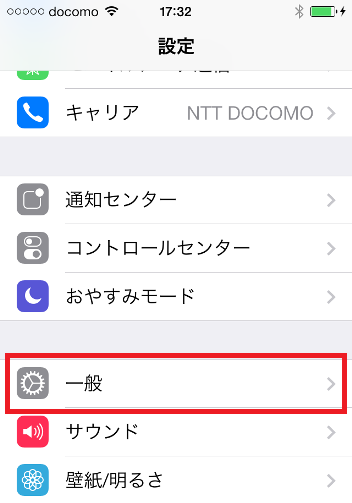
↓
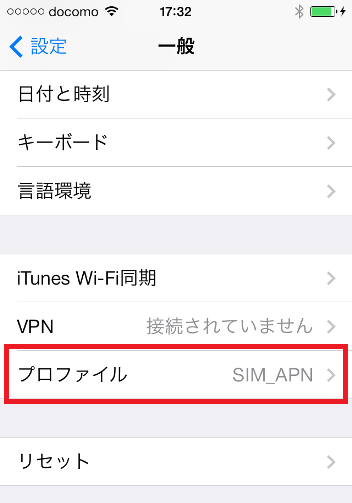
プロファイルの「削除」を選択